Ứng dụng quản lý quyền root. Superuser Elite - Chương trình quản lý quyền ROOT
Quyền root (Quyền Superuser) – cung cấp cho chủ sở hữu thiết bị chạy trên hệ điều hành Hệ thống Android khả năng thực hiện bất kỳ hoạt động. Nghĩa là, bạn nhận được toàn quyền kiểm soát phía trên hệ thống, cho phép bạn chạy các ứng dụng chuyên dụng giúp mở rộng đáng kể khả năng của điện thoại thông minh, chỉnh sửa và thay đổi tập tin hệ thống, tối ưu hóa hiệu suất của thiết bị và thực hiện nhiều thao tác khác. Nhu cầu có được quyền root có thể phát sinh do hầu hết nhiều lý do khác nhau. Các hướng dẫn bên dưới sẽ có liên quan bất kể điều gì đã nhắc bạn chính xác để có được quyền siêu người dùng.
Việc lấy quyền root có thể được thực hiện bằng cách sử dụng các tiện ích đặc biệt giúp tự động hóa quy trình này và làm cho nó có thể truy cập được ngay cả đối với người dùng mới làm quen. Độ phức tạp của quy trình lấy quyền siêu người dùng phần lớn phụ thuộc vào chính thiết bị. Trên một số kiểu máy, quá trình này chỉ mất vài phút, trong khi trên những kiểu máy khác, bạn cần phải mày mò.
Là một phần của bài đánh giá này, chúng tôi sẽ cho bạn biết cách root Android bằng cách sử dụng chương trình đặc biệt. Chúng tôi sẽ xem xét phổ biến nhất và cách thuận tiệnđang root. Để hoàn thành thao tác này thành công, bạn chỉ cần làm theo hướng dẫn mà chúng tôi đã chuẩn bị. Trước khi bắt đầu root, chúng tôi thực sự khuyên bạn nên nghiên cứu chi tiết hơn về quyền của siêu người dùng và những rủi ro mà chúng có liên quan.
- Chú ý
Thủ tục để có được quyền root rất đơn giản và nếu bạn tuân thủ nghiêm ngặt các hướng dẫn thì sẽ không có vấn đề gì phát sinh, nhưng nếu bạn quyết định thực hiện một bước như vậy, bạn phải hiểu rằng vẫn còn những rủi ro tiềm ẩn. Thái độ vô trách nhiệm đối với quy trình có thể biến thiết bị của bạn thành “cục gạch”.
Ưu điểm và nhược điểm của quyền root
Trước khi có được quyền root trên Android, bạn cần quyết định xem quy trình này có thực sự cần thiết hay không. Quyền siêu người dùng không chỉ có ưu điểm mà còn có nhược điểm. Về nguyên tắc, nếu bạn root và sau này phát hiện ra rằng chúng vô dụng thì điều đó không có gì sai. Quyền root có thể bị xóa bất cứ lúc nào. Tuy nhiên, Mất thời gian Sẽ không ai đền bù cho bạn, vì vậy tốt hơn hết bạn nên suy nghĩ trước mọi việc. Để giúp bạn dễ dàng lựa chọn hơn, chúng tôi sẽ liệt kê những ưu điểm và nhược điểm chính của root.
Quyền root cho phép:
- Xóa tiêu chuẩn ứng dụng được cài đặt sẵn, các dịch vụ tích hợp và các loại rác khác, theo mặc định được bảo vệ khỏi bị xóa;
- Chỉnh sửa tập tin và chương trình hệ thống;
- Kích hoạt chức năng bổ sung Android;
- Cài đặt phần sụn đã sửa đổi và thời trang;
- Tối ưu hóa hoạt động của thiết bị, tăng hiệu suất pin, ép xung bộ xử lý;
- Làm việc với các ứng dụng có chức năng chỉ khả dụng với root.
Nhược điểm của quyền root:
- Khả năng nhận các bản cập nhật qua mạng từ nhà sản xuất thiết bị sẽ biến mất;
- Việc có quyền root sẽ tước đi quyền của chủ sở hữu thiết bị dịch vụ bảo hành(bạn có thể xóa root);
- Bạn có thể xóa các tập tin, việc thiếu chúng có thể ảnh hưởng tiêu cực đến hoạt động của hệ thống;
- Luôn luôn có rủi ro để cam kết lỗi nghiêm trọng, do đó thiết bị có thể bị lỗi vĩnh viễn mà không có khả năng phục hồi.
Cách lấy quyền root trên Android: hướng dẫn

Độ khó của việc root thiết bị phụ thuộc vào mô hình cụ thể. Đôi khi chỉ cần cài đặt một tiện ích đặc biệt và làm theo một vài bước là đủ. Trong một số trường hợp, bạn sẽ phải mày mò, chẳng hạn như chủ sở hữu thiết bị mang nhãn hiệu HTC trước tiên phải mở khóa Bootloander. Hướng dẫn dưới đây sẽ áp dụng cho hầu hết các kiểu máy. Nếu bạn không thể root sau khi làm theo hướng dẫn bên dưới, hãy thử tìm hướng dẫn root mô hình của bạn.
Trước khi có được quyền root trên Android, bạn nên tự làm quen với thông tin về các loại quyền siêu người dùng.
Các loại quyền root:
- Toàn bộ gốc- các quyền vĩnh viễn loại bỏ các hạn chế đã được thiết lập.
- Vỏ rễ– một loại tương tự thuộc loại trên với các khả năng giống hệt nhau nhưng không có quyền truy cập vào thư mục hệ thống.
- Gốc tạm thời- tạm thời Quyền truy cập gốc(có hiệu lực cho đến khi thiết bị được khởi động lại).
Thông thường, bạn cần có Full Root, cung cấp khả năng tối đa. Hãy cẩn thận sau khi root với các tính năng này. Khi xóa ứng dụng tiêu chuẩn Bạn có thể xóa một tập tin, việc thiếu tập tin này sẽ dẫn đến sự cố với hệ thống.
Bạn có thể có được quyền siêu người dùng trực tiếp thông qua chính thiết bị hệ điều hành Android hoặc sử dụng máy tính. Trong cả hai trường hợp chúng đều được sử dụng tiện ích đặc biệt. Để làm ví dụ, hãy xem xét hai chương trình phổ biến nhất.
Nhận quyền root bằng Framaroot
Một trong những tiện ích nổi tiếng nhất để root thiết bị chạy trên hệ điều hành Android là Framaroot. Các chương trình được hỗ trợ số lượng lớn nhiều thiết bị khác nhau. Framaroot cho phép bạn lấy quyền root trên thiết bị Android của mình chỉ bằng một cú nhấp chuột mà không cần sử dụng máy tính. Tiện ích này rất dễ sử dụng và sẽ không gây ra bất kỳ câu hỏi nào ngay cả đối với người dùng mới làm quen. Để lấy quyền root, bạn không cần sử dụng các lệnh ADB, tệp flash hệ thống và các hành động tương tự khác. Mọi thứ cực kỳ đơn giản, nhanh chóng và rõ ràng. Đúng, danh sách các thiết bị được hỗ trợ có hạn nên tiện ích có thể trở nên vô dụng đối với bạn. Trong mọi trường hợp, bạn nên bắt đầu với Framaroot và nếu không thành công, hãy sử dụng các chương trình khác.
Để root bằng Framaroot, hãy làm theo các bước sau:
- Tải xuống phiên bản mới nhất các chương trình từ trang web chính thức http://framaroot.ru/;
- Cài đặt Framaroot từ tệp apk đã tải xuống trên thiết bị của bạn (trước tiên bạn phải cho phép cài đặt ứng dụng từ không biết nguồn gốc trong các tùy chọn bảo mật của Android);
- Nếu thiết bị của bạn được chương trình hỗ trợ, màn hình sẽ nhắc bạn chọn ứng dụng để quản lý quyền root và phương pháp lấy quyền siêu người dùng;
- Chọn Superuser hoặc SuperSU. Nhấp vào bất kỳ khai thác nào, ví dụ Boromir. Nếu vẫn thất bại, hãy thử cách khai thác khác;
- Nếu thành công, một cửa sổ sẽ xuất hiện với hình mặt cười cho biết việc root thiết bị thành công. Để những thay đổi có hiệu lực, bạn cần khởi động lại thiết bị.
Như bạn có thể thấy, quá trình lấy root bằng chương trình Framaroot cực kỳ đơn giản và không gặp bất kỳ khó khăn nào. Nhược điểm chính Vấn đề với tiện ích này là nó không hỗ trợ tất cả các thiết bị. Nếu bạn không thể có được quyền siêu người dùng bằng Framaroot, hãy thử các tùy chọn khác.
Nhận quyền root bằng Kingo Android Root
Không giống như ứng dụng Framaroot, chương trình Kingo Android Root có thể được cài đặt không chỉ trên Android mà còn trên máy tính. Về phần root thì mọi thứ cũng nhanh chóng và đơn giản. Tải xuống chương trình Kingo Gốc Android bạn có thể từ trang web chính thức của nhà phát triển www.kingoapp.com hoàn toàn miễn phí. Bạn có thể cài đặt chương trình trên Android hoặc Windows. Trước tiên, chúng tôi khuyên bạn nên thử root thiết bị thông qua ứng dụng và nếu cách đó không hiệu quả, hãy root thiết bị qua PC.
Để lấy quyền root thông qua ứng dụng Android, bạn hãy truy cập link trên, tải và cài đặt tiện ích. Sau khi khởi chạy ứng dụng, hãy bắt đầu quá trình root bằng cách nhấp vào nút tương ứng. Bây giờ tất cả những gì còn lại là đợi quá trình hoàn tất và kiểm tra xem thiết bị của bạn có giành được quyền siêu người dùng hay không. Để kiểm tra xem bạn có quyền root hay không, hãy cài đặt ứng dụng Root Checker từ Google Play.
Nếu vì lý do nào đó mà phương pháp được mô tả ở trên không hiệu quả với bạn, hãy thử root bằng phiên bản máy tính của chương trình.
Để có quyền root thông qua Kingo Android Root, hãy làm theo các bước sau:
- Bật gỡ lỗi USB trên thiết bị của bạn thiết bị Android e (trong cài đặt, hãy chuyển đến mục “Giới thiệu về điện thoại”, sau đó nhấp vào mục “Số bản dựng” nhiều lần cho đến khi xuất hiện thông báo rằng bạn đã trở thành nhà phát triển. Hãy chuyển đến “Cài đặt” - “Dành cho nhà phát triển” và kiểm tra tùy chọn “Gỡ lỗi” qua USB");
- Kết nối thiết bị của bạn với máy tính qua USB;
- Sẽ bắt đầu cài đặt tự động trình điều khiển cần thiết(yêu cầu kết nối internet);
- Sau khi cài đặt trình điều khiển, nút “ROOT” sẽ xuất hiện. Hãy nhấp vào nó và quá trình root sẽ bắt đầu;
- Nếu thông báo Mở khóa Bootloader xuất hiện trên điện thoại thông minh của bạn, bạn sẽ cần chọn Có bằng các nút âm lượng và nhấn nhanh nút nguồn để xác nhận lựa chọn của mình;
- Khi quá trình root hoàn tất, nút “Finish” sẽ xuất hiện.
Các chương trình Framaroot và Kingo Android Root hỗ trợ một số lượng lớn thiết bị. Nếu bạn không thành công trong việc root cho kiểu máy của mình theo hướng dẫn đã cho, hãy thử tìm hướng dẫn phù hợp dành riêng cho thiết bị của bạn.
Ngày nay, hầu như mỗi người thứ hai đều có cái riêng của mình điện thoại thông minh, người đã giúp đỡ anh lúc khó khăn. Hầu hết người dùng điện thoại thông minh Android chỉ sử dụng một phần chức năng có sẵn sau khi mua. Nhưng thực ra trong này hệ điều hành có rất nhiều loại khả năng tiềm ẩn, điều này sẽ cho phép bạn kiểm soát hoàn toàn toàn bộ hệ thống. Để hiểu nó là gì, trước hết bạn cần có quyền ROOT. Chúng sẽ cho phép bạn cảm nhận tất cả khả năng của thiết bị. Có nhiều chương trình và trò chơi hoặc ứng dụng bị hack trên Google Play và trên Internet sẽ không hoạt động nếu thiết bị của bạn chưa được root. Nếu bạn là một game thủ đam mê và thích chơi đùa, kiếm được nhiều xu trong các ứng dụng thì hãy nhớ có quyền root.Làm thế nào để có được quyền siêu người dùng?
Mỗi chiếc điện thoại chạy hệ điều hành Android đều có những sắc thái riêng. Hầu như mọi công ty thứ hai phát triển những chiếc điện thoại này đều đang cố gắng phát triển chương trình cơ sở của riêng họ, được trang bị cơ hội duy nhất hoặc ngược lại - giảm đến mức tối thiểu. Đó là lý do tại sao, để có được quyền ROOT, bạn sẽ phải thử nhiều ứng dụng và công cụ cho đến khi tìm thấy ứng dụng và công cụ cung cấp cho bạn chức năng siêu người dùng. Đầu tiên hãy thử tải xuống chương trình. nó đang bật khoảnh khắc này hầu hết công cụ tốt nhất, cho phép bạn root một số lượng lớnđiện thoại thông minh. Nếu điều này không có ích, thì bạn có thể tải xuống các chất tương tự khác:Sau đó lấy quyền root quyền đối với máy tính bảng hoặc điện thoại thông minh mở ra nhiều khả năng cho người dùng. Tuy nhiên, mọi ứng dụng yêu cầu root đều yêu cầu quyền trước khi khởi chạy. Một ứng dụng có tên Superuser chịu trách nhiệm cấp tất cả các đặc quyền.
Nếu bạn đang đọc bài viết này và đặt câu hỏi “Siêu người dùng Android - cách sử dụng nó và nó là gì ?!”, thì rất có thể bạn đã có quyền truy cập root. Nếu không phải như vậy, hãy nhớ đọc bài viết này -. Bây giờ chúng ta hãy chuyển sang câu trả lời cho các câu hỏi chính của bài viết.
Siêu người dùng là gì?
Như đã đề cập ở trên, Superuser chịu trách nhiệm về các đặc quyền của ứng dụng. Vì quyền root cung cấp cho chủ sở hữu cơ hội không giới hạn để quản lý hệ thống và việc xử lý bất cẩn hoặc độc hại ứng dụng gốc có thể dễ dàng “giết chết” hệ thống, việc kiểm soát truy cập đóng vai trò lớn. Ngoài ra, cần theo dõi những ứng dụng nào hiện đang sử dụng quyền siêu người dùng và nếu cần, hạn chế hành động của chúng. Theo thời gian, Superuser được thay thế bằng một tiện ích mới cao cấp hơn - SuperSU. Đây là những gì hiện được cài đặt tự động trên các thiết bị đã nhận được quyền truy cập root. Chúng tôi sẽ mô tả những lợi thế của nó một chút dưới đây.
Làm thế nào để sử dụng Superuser?
Một cửa sổ yêu cầu đặc quyền xuất hiện khi bạn khởi chạy bất kỳ ứng dụng root nào. Để cấp quyền, chỉ cần nhấp vào nút “Cấp quyền”; nếu bạn không tin tưởng nhà phát triển hoặc không muốn cấp quyền truy cập, hãy nhấp vào “Từ chối”. Mọi thứ đều đơn giản ở đây.
Cũng không có sự phức tạp với việc quản lý đặc quyền. Nếu bạn vô tình cung cấp quyền truy cập ứng dụng không cần thiết, hoặc bạn chỉ muốn hạn chế hoạt động của nó trong một thời gian, chỉ cần làm theo các bước sau:
- Chạy chương trình SuperSU(hoặc Siêu người dùng).
- Trên tab Ứng dụng, chọn tiện ích cần thiết.
- Từ menu thả xuống đối diện trường Truy cập lựa chọn Từ chối.
Tính năng SuperSU
Ưu điểm chính của SuperSU là tiện ích này tự động ghi nhớ những ứng dụng bạn đã cấp quyền truy cập và giúp bạn không cần phải nhấp vào nút “Cấp” mỗi lần. Bạn cũng có thể xem ứng dụng nào đang sử dụng quyền root và thậm chí tìm hiểu tần suất chúng được khởi chạy.
Tiện ích này có sẵn ở hai phiên bản - miễn phí và PRO, có giá khoảng 3 USD. Phiên bản cải tiến cho phép bạn khóa ứng dụng bằng mật khẩu và có các tính năng hữu ích khác.
Một cái khác tính năng hữu ích- khả năng xóa tạm thời root khỏi thiết bị. Bạn thậm chí có thể sử dụng SuperSU nếu gặp vấn đề khi khởi động (còn gọi là vòng lặp khởi động hoặc khởi động theo chu kỳ, trong đó điện thoại thông minh hoặc máy tính bảng của bạn bị kẹt đang tải màn hình), cho phép bạn giải quyết ngay cả những vấn đề quan trọng.
Trên Internet, các cuộc tranh luận vẫn tiếp tục về khả năng có được quyền siêu người dùng. Một số người tin rằng điều này rất quan trọng, trong khi những người khác thì ngược lại, tin rằng điều này khiến sự an toàn của người dùng bị nghi ngờ. Và mặc dù không có giải pháp rõ ràng, chúng tôi khuyên bạn nên tự làm quen với 15 ứng dụng đáng để nhận quyền ROOT.
Sao lưu titan
Khi nó đến hỗ trợ dữ liệu thì tốt hơn Sao lưu titan, không có gì. Đây là công cụ không thể thiếu đối với khôi phục nhanh chương trình sau khi flash hoặc khôi phục cài đặt gốc. Ngoài ra, tiện ích còn lưu dữ liệu từ các ứng dụng đã cài đặt và các cài đặt do người dùng chỉ định trước đó. Chức năng đóng băng và xóa cũng được hỗ trợ. chương trình hệ thống, xóa bộ nhớ đệm và dữ liệu, v.v.

Viper4Android FX
Bộ cân bằng nâng cao để cải thiện âm thanh chất lượng cao thông qua nhiều hiệu ứng âm thanh. Ứng dụng sẽ cho phép bạn thưởng thức âm thanh ở chất lượng HI-FI mà không bị suy giảm. Và nhờ cài đặt mở rộng, có quyền truy cập vào các cài đặt không có sẵn trong phần mềm thông thường không có quyền truy cập ROOT.

nhấp nháy
Quá trình flash thiết bị theo cách thủ công mất rất nhiều thời gian. Do đó, ứng dụng Flashify được tạo ra đặc biệt nhằm tiết kiệm thời gian của người dùng và thực hiện công việc khó khăn trong chế độ tự động. Chương trình có thể tạo bản sao lưu và gửi đến lưu trữ đám mây. Cài đặt phần sụn một phần hoặc toàn bộ, hạt nhân, khôi phục, lưu trữ, ứng dụng, v.v.

Xanh hóa
Ứng dụng giúp kéo dài thời gian tuổi thọ pin, bằng cách chuyển các tác vụ đang chạy dưới nền sang chế độ ngủ. Điều đáng chú ý là Greenify hoạt động mà không có quyền Root, nhưng quyền này mở ra nhiều cơ hội hơn cho người dùng.

DiskDigger
Việc vô tình xóa các tập tin ảnh và video không phải là hiếm đối với Người dùng Android thiết bị. Một số dữ liệu có thể được phục hồi nếu bạn có máy tính và chương trình chuyên ngành. Và nếu điều này không có trong tay thì DiskDigger sẽ đến giải cứu.
Tiện ích này quét nội bộ và bộ nhớ ngoài về sự hiện diện của thông tin bị xóa, đó là tính năng đặc biệt các ứng dụng. Và một số người dùng cho rằng DiskDigger cho phép bạn khôi phục các tập tin media ngay cả khi bạn định dạng thẻ nhớ.
Thống kê pin tốt hơn
Đôi khi việc xác định nguyên nhân khiến pin hao nhanh trở nên khó khăn. Tuy nhiên, ứng dụng BetterBatteryStats có thể cung cấp báo cáo chi tiết, đầy đủ thông tin về mức sử dụng pin của bạn. Tiện ích hiển thị thời gian hoạt động và số lần khởi động của mô-đun, nhân hệ thống và quy trình. Có một cách trình bày thông tin thuận tiện và mô tả một số phần.

Hộp công cụ ROM và điều khiển thiết bị
Ứng dụng này có thể thay thế hàng chục chương trình khác. Cho phép bạn cài đặt phần mềm bên thứ ba, quản lý ứng dụng đã cài đặt, tần số đồng hồ xử lý và giải phóng bộ nhớ. Ngoài ra còn bao gồm trình mô phỏng thiết bị đầu cuối tích hợp, quản lý tập tin, đồng thời cũng bao gồm một phần để thay đổi đồ họa và khởi động lại thiết bị.
Kiểm soát Thiết bị có chức năng tương tự, nhưng bao gồm một số chức năng không có trong Hộp công cụ ROM. Đặc biệt, khả năng kiểm soát nâng cao tần số của bộ xử lý và bộ tăng tốc đồ họa, cũng như xem thuận tiện số liệu thống kê.

Khuyến nghị (Trình ghi màn hình)
Quay video màn hình thiết bị di động không được người dùng ưa chuộng lắm nhưng điều này không có nghĩa là nó vô dụng. Ứng dụng này phù hợp để “chơi cùng” để ghi lại quá trình chơi trò chơi với chất lượng cao và chia sẻ với bạn bè.
GameKiller, GameGuardian và tương tự
Công cụ tiện lợi để hack game và rút tiền trong game. Thích hợp để giải tỏa lối chơi Và nhận miễn phí lợi ích chơi game khác.
Ghi âm cuộc gọi
Không phải tất cả các thiết bị đều có thể ghi lại cuộc trò chuyện với đường dây điện thoại và ở một số điện thoại thông minh, chức năng này bị chặn ở cấp hạt nhân hệ thống. Ứng dụng ghi âm cuộc gọi với quyền siêu người dùng, hỗ trợ ghi âm hai chiều, rất hữu ích cho những người dùng có công việc liên quan đến cuộc gọi.
Droidwall
Với quyền siêu người dùng sẽ có thể kiểm soát hoạt động mạng thiết bị di động. Ví dụ: Droidwall có thể giới hạn Internet cho mọi người ứng dụng riêng biệt, chỉ cho phép sử dụng mạng không dây hoặc mạng di động.
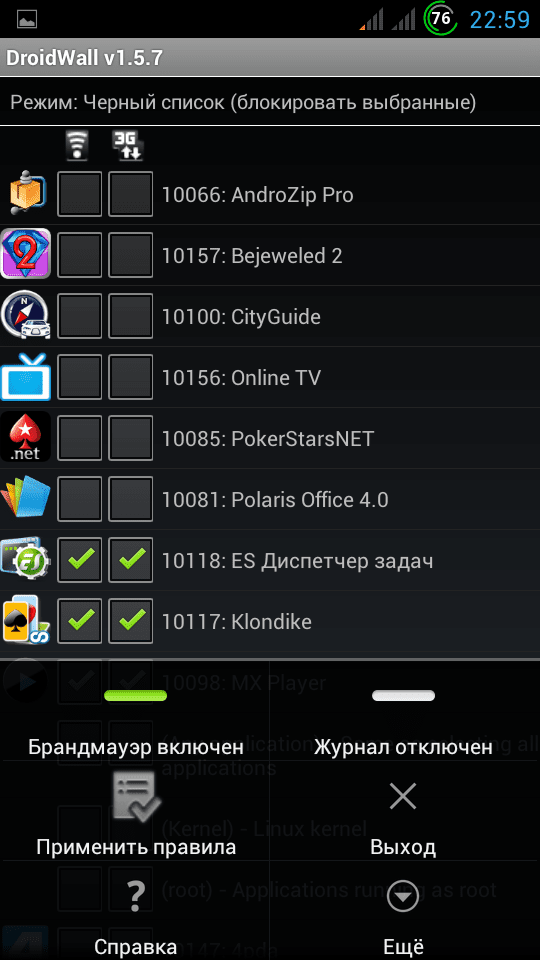
Bậc thầy bảo mật LBE
Một công cụ phổ quát để bảo mật thiết bị di động. Ứng dụng này có gói chống vi-rút, bao gồm công cụ đắc lực chặn quảng cáo và tiết kiệm năng lượng. Chương trình này cũng bao gồm việc dọn dẹp rác thải hệ thống và nhiều hơn nữa.

Người làm nhiệm vụ
Có rất nhiều công cụ lập lịch tác vụ trên Google Play, nhưng chỉ có Tasker có quyền ROOT mới có nhiều khả năng ấn tượng như vậy. Tiện ích này có khả năng tự động hóa các quy trình khác nhau và khởi chạy ứng dụng khi hành động nhất định, thời gian và/hoặc ngày.







